- Correction du pilote NVIDIA non compatible avec cette version de Windows
- 1. Vérifiez la version et la construction de Windows
- 2. Mettez à jour Windows
- 3. Mettre à jour le pilote GPU
- 4. Désinstaller le pilote NVIDIA via DDU
- 5. Réinstallez le pilote NVIDIA via GeForce Experience
- Ai-je besoin d’une carte graphique pour installer les pilotes Nvidia ?
- Pourquoi mon GPU NVIDIA ne fonctionne-t-il pas sous Windows 10 ?
- Comment puis-je vérifier ma version de Windows pour les pilotes Nvidia ?
- Pourquoi mon pilote Nvidia n’est-il pas compatible avec ma version de Windows ?
- Pourquoi mon pilote graphique Nvidia est-il incompatible avec Windows 10 ?
- De quelle version de Windows ai-je besoin pour installer les pilotes Nvidia ?
- Comment réparer le GPU NVIDIA qui ne fonctionne pas sous Windows ?
- Comment savoir si mon ordinateur est compatible avec Nvidia ?
- Comment vérifier si votre GPU fonctionne correctement ?
- Comment réparer Nvidia ?
- Pourquoi mon GPU ne fonctionne-t-il pas ?
- Comment réparer Nvidia GeForce Experience ne fonctionne pas ?
- Comment installer uniquement le pilote graphique Nvidia ?
Il ne fait aucun doute que NVIDIA propose un segment de cartes graphiques dédiées puissantes et époustouflantes pour les jeux PC ou les travaux à haute intensité graphique. Si vous voulez une expérience de jeu PC ultime sur votre système d’exploitation Windows, le GPU NVIDIA (unité de traitement graphique) est le meilleur du marché depuis des lustres. Cependant, certains des utilisateurs malheureux peuvent trouver le pilote NVIDIA non compatible avec cette erreur de version de Windows dans certains cas. Alors, suivons le guide de dépannage ci-dessous.
Qu’il s’agisse de montage vidéo, de retouche photo, de conceptions graphiques, d’animations, de jeux PC et de certaines autres applications gourmandes en graphiques, NVIDIA est connu de tous. Désormais, le problème mentionné apparaît principalement aux utilisateurs de cartes graphiques NVIDIA lorsqu’ils souhaitent installer la dernière mise à jour du pilote graphique.
Par conséquent, les utilisateurs ne peuvent pas installer les dernières mises à jour de correctifs sur leur ordinateur pour le GPU NVIDIA, ce qui n’est pas du tout prévu. Maintenant, la plupart des utilisateurs peuvent paniquer et commencer à se demander si le GPU ne prend pas en charge la version Windows ou s’ils ont besoin d’une autre carte GPU. Eh bien, ce n’est pas le cas et si vous rencontrez également le même problème, vous êtes au bon endroit. Ici, nous avons partagé toutes les solutions de contournement possibles ci-dessous pour résoudre complètement ce problème.

Correction du pilote NVIDIA non compatible avec cette version de Windows
Une chose que vous devez comprendre est qu’il n’y a aucun problème avec la configuration de votre PC ou votre carte GPU. Le problème peut survenir en raison de la version du système d’exploitation Windows ou de la version du pilote GPU. Une autre raison possible derrière ce problème peut être la variante de l’architecture du système. Cela signifie que si votre système d’exploitation Windows est 32 bits ou 64 bits, vous devrez également installer le pilote GPU en conséquence.
De plus, vous devrez également vérifier si la version et la version de votre système d’exploitation Windows fonctionnent sur la dernière version ou non. D’une autre manière, vous pouvez également désinstaller et réinstaller le pilote graphique NVIDIA sur votre PC à l’aide du DDU (Display Driver Uninstaller).Lors de la mise à jour de votre système d’exploitation Windows, le téléchargement du pilote NVIDIA à l’aide de l’application GeForce Experience peut également s’avérer utile dans la plupart des cas. alors, suivons chacune des méthodes ci-dessous.
Annonces
1. Vérifiez la version et la construction de Windows
- Presse Windows + R touches du clavier pour ouvrir Courir boite de dialogue.
- Maintenant, tapez dxdiag et appuyez sur Entrer pour ouvrir le Outil de diagnostic DirectX.
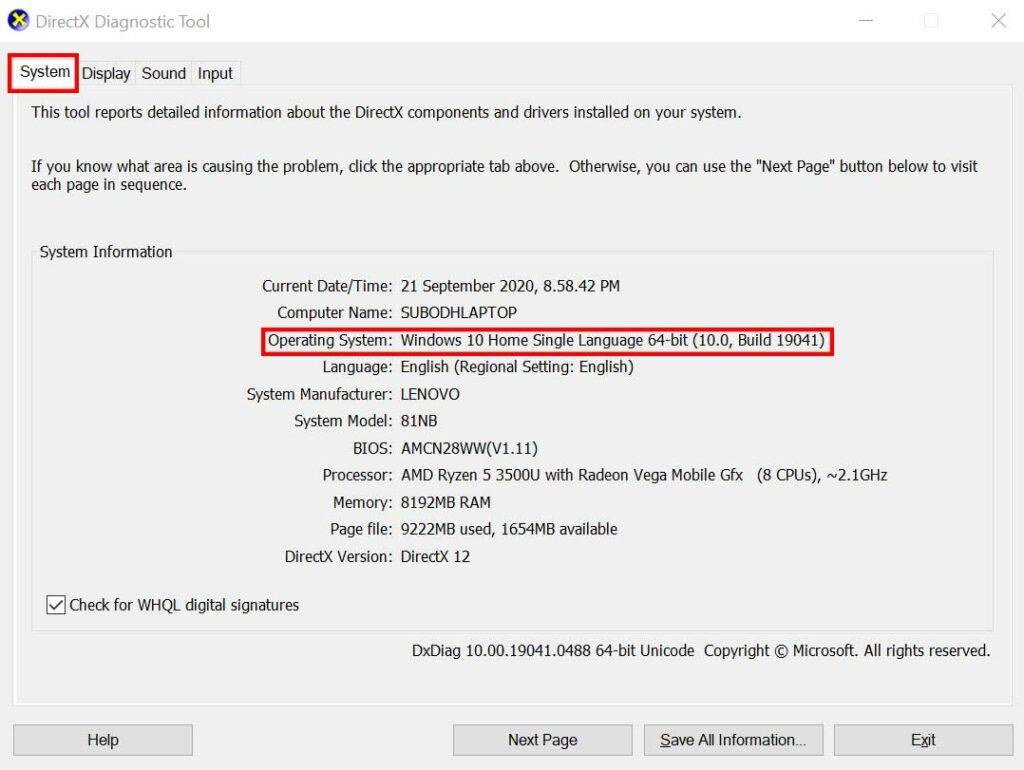
- Ici, vous pourrez trouver à la fois la version du système d’exploitation Windows et le numéro de build sous le Système languette.
- Assurez-vous que votre Windows exécute la dernière version 1703 ou supérieure pour devenir compatible avec l’utilisation du GPU NVIDIA. (Au moment de la rédaction de cet article, la dernière version de Win est 2004)
A lire aussi : Correction : erreur NVIDIA High Definition Audio non branchée
Maintenant, si la version et le numéro de build ne sont pas mis à jour, vous devrez suivre la méthode suivante pour vérifier la mise à jour de Windows.
Cependant, si vous ne trouvez pas la version réelle du système d’exploitation Windows sur l’outil de diagnostic DirectX, vous pouvez taper gagnant dans le Courir boîte de dialogue et appuyez sur Entrer pour ouvrir le À propos de Windows page.
Annonces
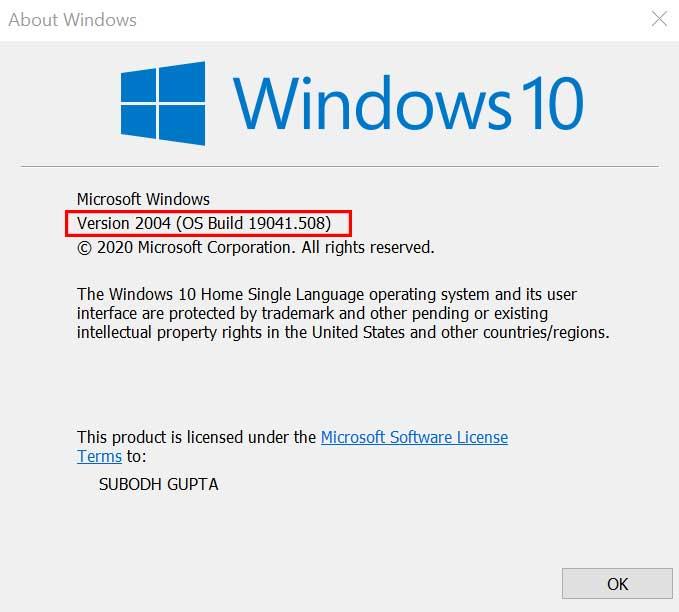
Ici, vous pouvez trouver la version réelle du système d’exploitation Windows ainsi que le numéro de build. J’espère que cela vous aidera beaucoup à comprendre les choses.
2. Mettez à jour Windows
Il est toujours recommandé de vérifier la mise à jour de Windows et de la maintenir à jour pour obtenir tous les correctifs, améliorations, fonctionnalités de sécurité, autres correctifs de bogues, etc. Pendant ce temps, la mise à jour de la version de votre système d’exploitation Windows aidera également d’autres applications ou outils à s’exécuter. correctement sur la machine. Alors, pour ce faire, suivez les étapes ci-dessous :
Annonces
- Cliquer sur Commencer > Réglages > Mise à jour et sécurité.
- Si dans ce cas, le système Windows ne vous avertira pas automatiquement de toute mise à jour, vous devez cliquer sur Vérifier les mises à jour.
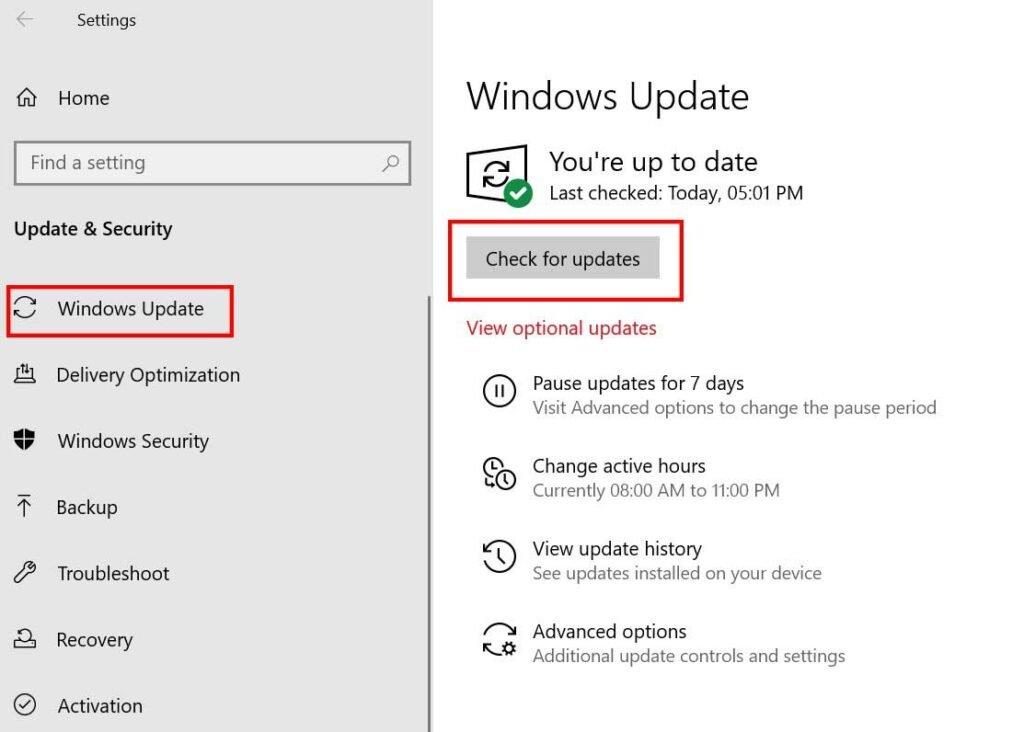
- Si la dernière mise à jour de Windows est disponible, assurez-vous de Télécharger et installer ce.
- Une fois téléchargé, le système vous demandera de redémarrer votre appareil pour appliquer les modifications.
3. Mettre à jour le pilote GPU
- Cliquer sur Commencer > Tapez Gestionnaire de périphériques et cliquez dessus dans le résultat de la recherche.
- Cliquez sur la flèche de Prises d’écran > Clic-droit sur la carte graphique.
Publicité
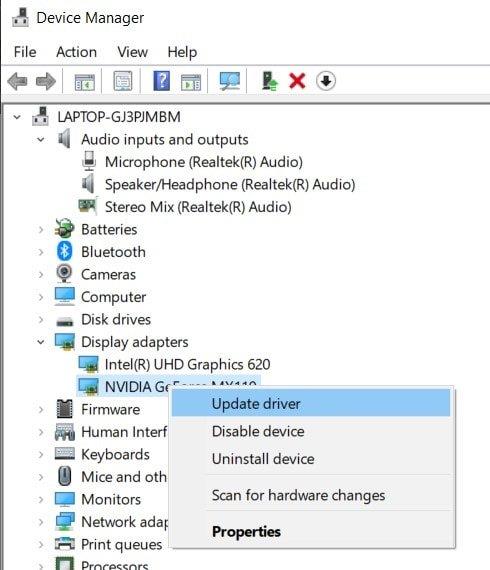
- Ensuite, sélectionnez Mettre à jour le pilote > Choisissez Rechercher automatiquement des pilotes.
- Si une mise à jour est disponible, il téléchargera et installera automatiquement la mise à jour.
- Une fois cela fait, redémarrez votre ordinateur pour modifier les effets.
Cependant, si la méthode de mise à jour du pilote natif ne fonctionne pas pour vous, essayez la méthode suivante pour désinstaller et réinstaller manuellement le pilote NVIDIA.
4. Désinstaller le pilote NVIDIA via DDU
Ainsi, l’outil DDU (Display Drivers Uninstaller) vous aidera à désinstaller facilement le pilote NVIDIA GPU de votre ordinateur dans un format propre.
- Tout d’abord, téléchargez le dernier logiciel de désinstallation des pilotes d’affichage sur votre PC.
- Ensuite, installez simplement l’outil > Ensuite, coupez la connexion Internet sur votre PC pour simplement désinstaller le pilote.
- Lancez l’outil DDU > Sélectionnez votre pilote graphique (NVIDIA) dans la liste déroulante.
- Cliquer sur Nettoyer et redémarrer (fortement recommandé).
- Une fois le pilote désinstallé du PC, il vous demandera de redémarrer votre ordinateur.
- Assurez-vous de redémarrer votre PC. Maintenant, suivez la méthode suivante pour réinstaller le pilote.
5. Réinstallez le pilote NVIDIA via GeForce Experience
- Rendez-vous sur le site officiel de NVIDIA GeForce pour télécharger le pilote.
- Maintenant, téléchargez le Application GeForce Experience sur votre PC et installez-le.
- Gardez à l’esprit que vous avez connecté votre moniteur de bureau via le GPU NVIDIA.
- Lancez l’application NVIDIA GeForce Experience> Si elle vous demande de mettre à jour la version, mettez simplement à jour l’application en premier. Sinon, passez à la Conducteurs languette.
- Cliquer sur Vérifier les mises à jour > Si la dernière mise à jour du pilote est disponible, cliquez sur Installation personnalisée. (Vous pouvez également opter pour l’installation express)
- Cochez la case pour Effectuez une installation propre puis passez à Prochain.
- Suivez les instructions à l’écran pour terminer le processus d’installation.
- Une fois cela fait, redémarrez votre ordinateur et il se peut que le pilote NVIDIA ne soit plus compatible avec cette erreur de version de Windows.
C’est ça, les gars. Nous supposons que vous avez trouvé ce guide de dépannage très utile. Pour d’autres questions, vous pouvez commenter ci-dessous.
FAQ
Ai-je besoin d’une carte graphique pour installer les pilotes Nvidia ?
Comme vous ne pouvez pas installer le pilote NVIDIA, il n’y a aucun avantage à avoir la carte graphique. Cela signifie-t-il que Windows ne prend pas en charge le pilote que vous essayez d’installer ? Ou, vous devez acheter une nouvelle carte graphique ?
Pourquoi mon GPU NVIDIA ne fonctionne-t-il pas sous Windows 10 ?
Le matériel ou le GPU NVidia n’est pas à blâmer ici. Cela se situe carrément entre les pilotes et votre système d’exploitation Windows. L’une des raisons de ce problème est que vous essayez peut-être d’installer un pilote 32 bits sur un système d’exploitation 64 bits ou un pilote 64 bits sur un système d’exploitation 32 bits.
Comment puis-je vérifier ma version de Windows pour les pilotes Nvidia ?
Pour vérifier votre version de Windows, appuyez sur la touche Windows + R, tapez « Winver » dans la zone d’exécution et appuyez sur Entrée. Votre version de Windows doit être 1511 ou supérieure pour que les pilotes NVidia puissent être installés. Pour mettre à jour Windows 10 : Appuyez sur la touche Windows + I pour ouvrir les paramètres de Windows 10
Pourquoi mon pilote Nvidia n’est-il pas compatible avec ma version de Windows ?
Correctif : ce pilote graphique Nvidia n’est pas compatible avec cette version de Windows Pourquoi votre pilote NVidia n’est pas compatible avec votre version de Windows Méthode 1 : désinstallez vos pilotes graphiques avec DDU et téléchargez manuellement vos pilotes NVidia pour votre système d’exploitation. Méthode 2 : Mettez à jour ou mettez à niveau votre version de Windows.
Pourquoi mon pilote graphique Nvidia est-il incompatible avec Windows 10 ?
Une autre raison possible du problème d’incompatibilité du pilote graphique Nvidia peut être la version de construction de votre Windows. Les pilotes graphiques Nvidia n’étaient pas pris en charge dans les prédécesseurs de Windows 10 Threshold 2 version 1511. En fait, les versions prises en charge étaient 1511 (version Threshold 2), 1607 (version anniversaire) et 1703 (version Fall Creators).
De quelle version de Windows ai-je besoin pour installer les pilotes Nvidia ?
Votre version de Windows doit être 1511 ou supérieure pour que les pilotes NVidia puissent être installés. Pour mettre à jour Windows 10 : Appuyez sur la touche Windows + I pour ouvrir les paramètres de Windows 10 Faites défiler vers le bas et cliquez sur Mise à jour et sécurité
Comment réparer le GPU NVIDIA qui ne fonctionne pas sous Windows ?
Assurez-vous d’avoir connecté votre moniteur via le GPU NVidia si vous êtes sur un ordinateur de bureau. Démarrez le programme GeForce Experience. Si vous êtes invité à le mettre à jour, acceptez la mise à jour, sinon vous risquez de rencontrer des problèmes. Cliquez sur l’onglet « Pilotes ».
Comment savoir si mon ordinateur est compatible avec Nvidia ?
Maintenant, tapez dxdiag et appuyez sur Entrée pour ouvrir l’outil de diagnostic DirectX. Ici, vous pourrez trouver à la fois la version du système d’exploitation Windows et le numéro de build sous l’onglet Système. Assurez-vous que votre Windows exécute la dernière version 1703 ou supérieure pour devenir compatible avec l’utilisation du GPU NVIDIA.
Comment vérifier si votre GPU fonctionne correctement ?
- Dévissez votre GPU du support du boîtier
- Retirez votre bloc d’alimentation de votre carte graphique et tirez sur la languette de dégagement pour libérer votre GPU
- Effectuez une inspection minutieuse pour voir si la carte vidéo est endommagée ou remplie de débris, de poussière et d’autres éléments
- Prenez un Q-tip et utilisez-le pour nettoyer votre GPU
Comment réparer Nvidia ?
Navigation Rapide :
- Correction 1. Définir le périphérique de sortie audio par défaut
- Correctif 2. Revenir en arrière ou mettre à jour ou réinstaller le pilote audio
- Correctif 3. Réinstallez le pilote NVIDIA GPU
- Correctif 4. Activer le périphérique audio intégré dans le BIOS
- Correctif 5. Désactivez l’adaptateur audio NVIDIA HDMI dans le BIOS
- Correctif 6. Effectuez une nouvelle installation du pilote NVIDIA
- Commentaires des utilisateurs
Pourquoi mon GPU ne fonctionne-t-il pas ?
- Allumez votre ordinateur et appuyez sur la touche BIOS pour accéder aux paramètres du BIOS.
- Sous l’onglet Sécurité, recherchez les paramètres du GPU intégré.
- Dans le BIOS, accédez à l’onglet Avancé ou à un onglet similaire. …
Comment réparer Nvidia GeForce Experience ne fonctionne pas ?
Qu’est-ce qui cause le problème de la superposition NVIDIA qui ne fonctionne pas sous Windows ?
- Solution 1 : mettez à jour vos pilotes NVIDIA. …
- Solution 2 : Activez les fonctionnalités expérimentales. …
- Solution 3 : démarrer une fois sans services tiers. …
- Solution 4 : réparez votre package redistribuable Visual C++. …
- Solution 5 : Installer un Media Feature Pack (pour les utilisateurs de Windows 10 N) Ce problème est assez courant pour les utilisateurs de Windows 10 N. …
- Solution 6 : réinstallez GeForce Experience. …
Comment installer uniquement le pilote graphique Nvidia ?
Installation du pilote graphique Nvidia uniquement Étape 1 : Supprimez l’ancien pilote Nvidia du système. Il est recommandé de supprimer complètement l’ancien pilote de… Étape 2 : Téléchargez le dernier pilote Nvidia. Rendez-vous sur le site Web officiel de téléchargement des pilotes de Nvidia et remplissez le… Étape 3 : Extrayez…












